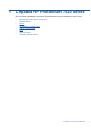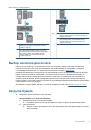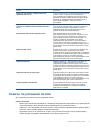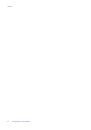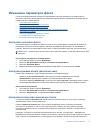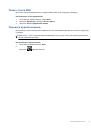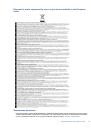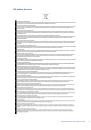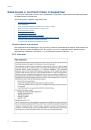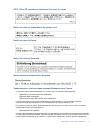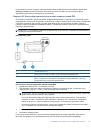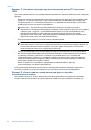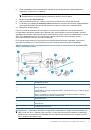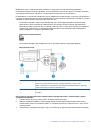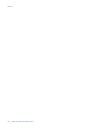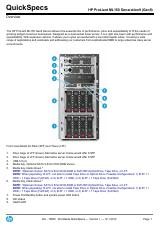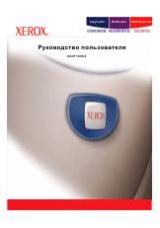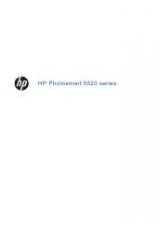Как
включить
изображение
факса
в
отчет
1.
На
начальном
экране
коснитесь
значка
Факс
.
2.
Коснитесь
Параметры
,
а
затем
выберите
Отчеты
факса
и
Подтверждение
факса
.
3.
Коснитесь
Вкл
(
отправка
факса
)
или
Вкл
(
отправка
и
прием
)
.
4.
Коснитесь
Подтверждение
с
изображением
.
Печать
отчетов
об
ошибках
факса
Принтер
можно
настроить
для
автоматической
печати
отчета
при
возникновении
ошибок
во
время
отправки
или
получения
факса
.
Как
настроить
принтер
для
автоматической
печати
отчетов
об
ошибках
факса
1.
На
начальном
экране
коснитесь
значка
Факс
.
2.
Коснитесь
Параметры
и
выберите
Отчеты
факса
.
3.
Коснитесь
Отчет
об
ошибке
факса
.
4.
Коснитесь
соответствующих
элементов
,
чтобы
выбрать
один
из
следующих
параметров
.
Вкл
(
отправка
и
прием
)
Печатается
каждый
раз
при
возникновении
ошибки
передачи
.
Выкл
Отчеты
об
ошибках
факсов
не
печатаются
.
Вкл
(
отправка
факса
)
Печатается
каждый
раз
при
возникновении
ошибки
факса
.
Является
значением
по
умолчанию
.
Вкл
(
получение
факса
)
Печатается
каждый
раз
при
возникновении
ошибки
получения
.
Печать
и
просмотр
журнала
факса
Можно
напечатать
журнал
полученных
и
отправленных
факсов
принтера
.
Как
напечатать
журнал
факсов
с
панели
управления
принтера
1.
На
начальном
экране
коснитесь
значка
Факс
.
2.
Коснитесь
Параметры
и
выберите
Отчеты
факса
.
3.
Коснитесь
Журнал
факсов
.
Очистка
журнала
факсов
Для
очистки
журнала
факсов
выполните
следующие
действия
.
Примечание
.
При
очистке
журнала
факсов
также
будут
удалены
все
факсы
,
находящиеся
в
памяти
.
Как
очистить
журнал
факсов
1.
На
начальном
экране
коснитесь
значка
Факс
.
2.
Коснитесь
Параметры
и
выберите
Средства
факса
.
3.
Выберите
команду
Очистить
журнал
факсов
.
Печать
сведений
о
последней
операции
с
факсом
В
отчете
о
последней
операции
с
факсом
содержатся
сведения
о
последней
операции
с
факсом
.
К
этим
сведениям
относятся
номер
факса
,
количество
страниц
и
состояние
факса
.
Печать
отчета
о
последней
операции
с
факсом
1.
На
начальном
экране
коснитесь
значка
Факс
.
2.
Коснитесь
Параметры
и
выберите
Отчеты
факса
.
3.
Коснитесь
Последняя
операция
.
Глава
7
40
Факс